8 weniger bekannte Evernote-Funktionen, die Sie verwenden sollten
Evernote verfügt über viele nützliche Funktionen, die vielen Benutzern nicht bekannt sind. Sie können damit unter anderem Dokumente scannen, KI-Unterstützung erhalten, Erinnerungen an Fristen festlegen und Sprachnotizen aufzeichnen. Wenn Sie Evernote zum Notieren verwenden, können Sie mithilfe dieser Funktionen das volle Potenzial der App ausschöpfen.
Scannen und organisieren Sie Ihre handschriftlichen Notizen digital.
Wenn Sie häufig handschriftliche Notizen scannen müssen und sich für diese Aufgabe auf andere Apps verlassen, sollten Sie die integrierte Funktion zum Scannen von Dokumenten in Evernote verwenden. Dadurch können Sie Dokumente scannen und gescannte Bilder direkt in Ihre Notizen importieren. Die App nutzt OCR-Technologie, um gescannte Notizen durchsuchbar zu machen.
Diese Funktion ist nur in der Smartphone-App verfügbar. Um es zu verwenden, öffnen Sie die Smartphone-App von Evernote, tippen Sie auf die Schaltfläche „Erstellen“ in der unteren linken Ecke und wählen Sie „Scannen“.
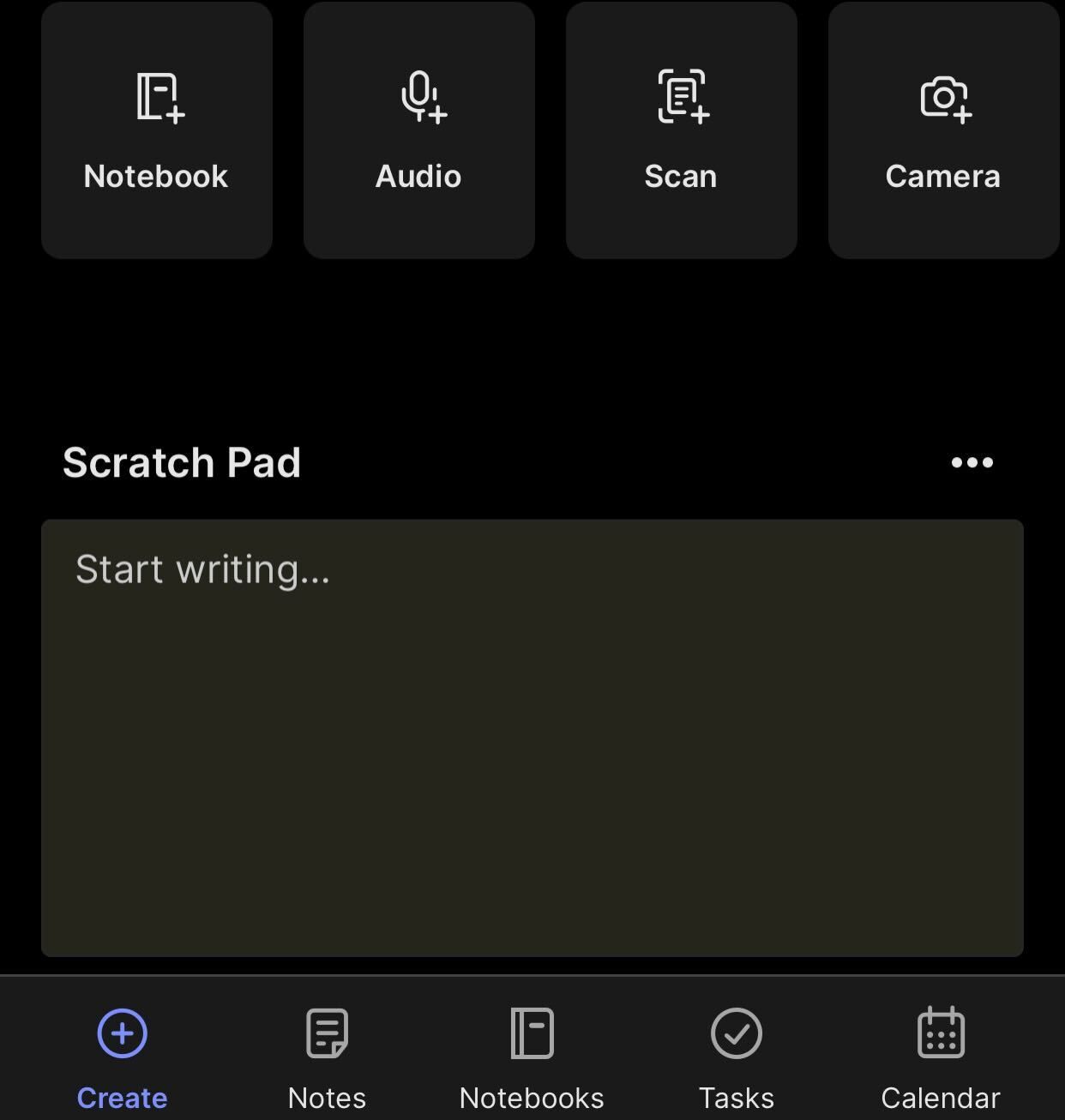
Sie können Evernote Ihre Notizen entweder automatisch scannen lassen oder manuell Bilder des Inhalts erfassen, den Sie scannen möchten. Wenn Sie mehrere Seiten scannen möchten, verwenden Sie den automatischen Modus, um jede Seite nacheinander zu scannen. Wenn Sie fertig sind, tippen Sie auf „Speichern“, um die gescannten Bilder in einer Notiz zu speichern.
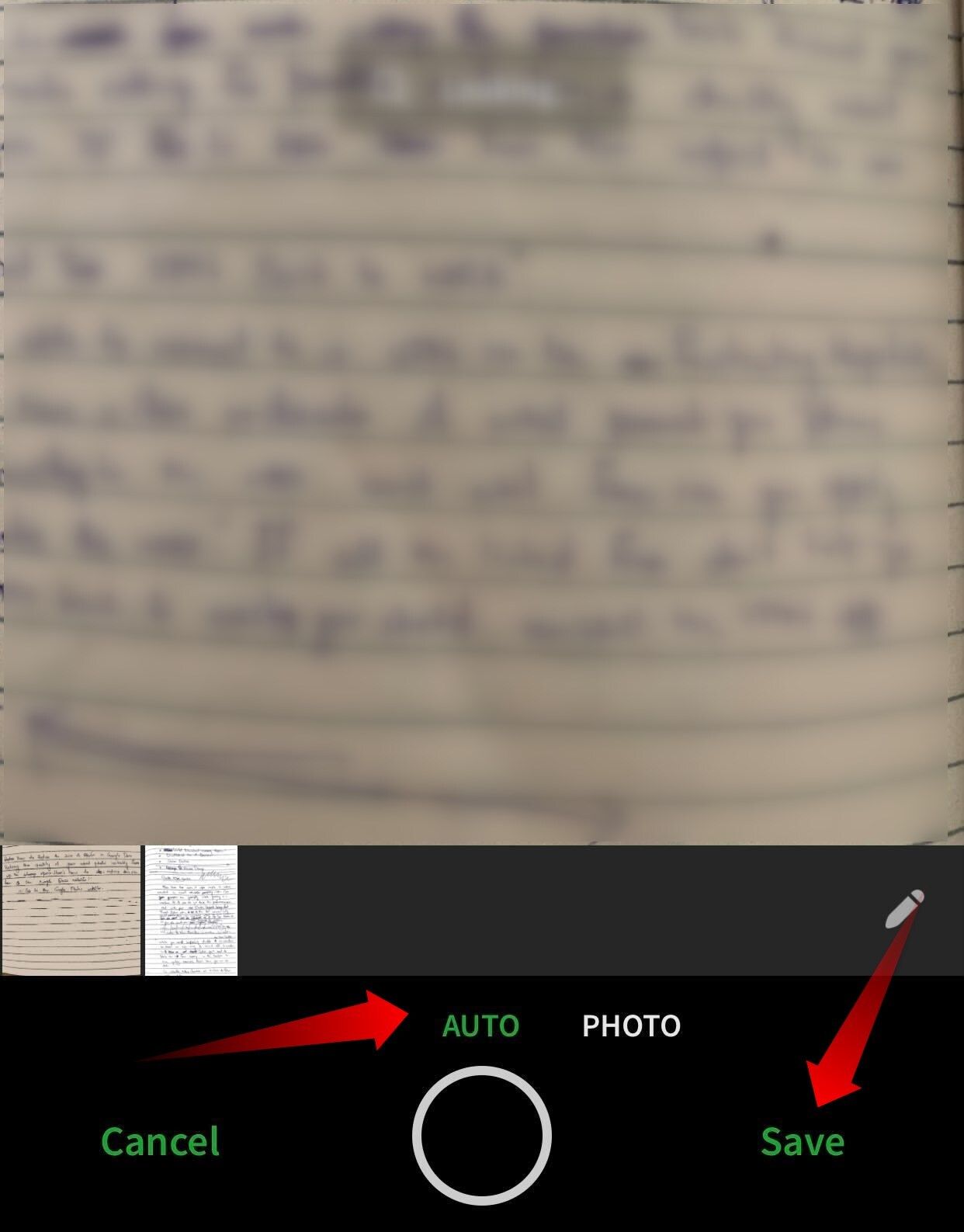
Erhalten Sie KI-gestützte Unterstützung zum Verfeinern Ihrer Notizen
Um mit dem KI-Trend Schritt zu halten, hat Evernote einen KI-Assistenten in seinen Apps und im Web-Client eingeführt. Es kann Ihnen helfen, lange Notizen zu schreiben und zusammenzufassen, Tippfehler in hastig geschriebenen Notizen zu korrigieren, Texte zwischen Sprachen zu übersetzen und den Ton Ihrer Inhalte anzupassen. Um es zu verwenden, wählen Sie den Text aus, den Sie verfeinern möchten, klicken Sie auf das Dropdown-Menü „KI“ und wählen Sie die entsprechende Option aus.
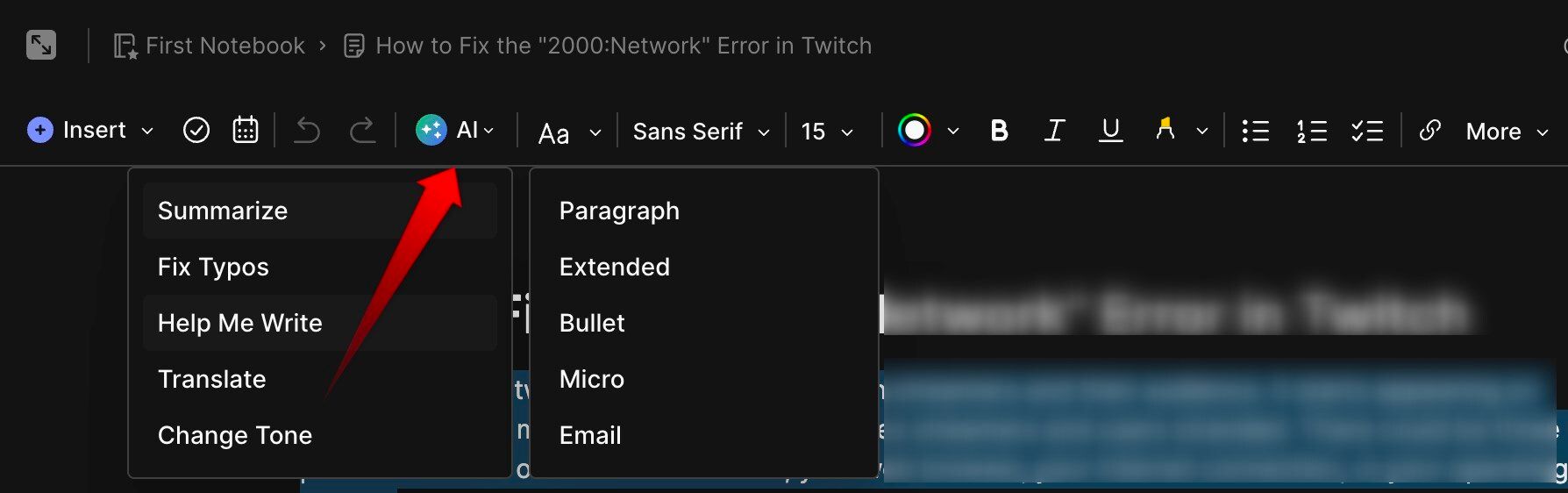
Die Funktion funktioniert in der Smartphone-App von Evernote anders. Im Gegensatz zur Desktop-App und dem Web-Client, die das Verfeinern einzelner Abschnitte und Absätze ermöglichen, verfeinert es Ihr gesamtes Dokument auf einmal. Darüber hinaus funktioniert es nicht bei Dokumenten mit weniger als 100 Wörtern oder mehr als 6.000 Wörtern.
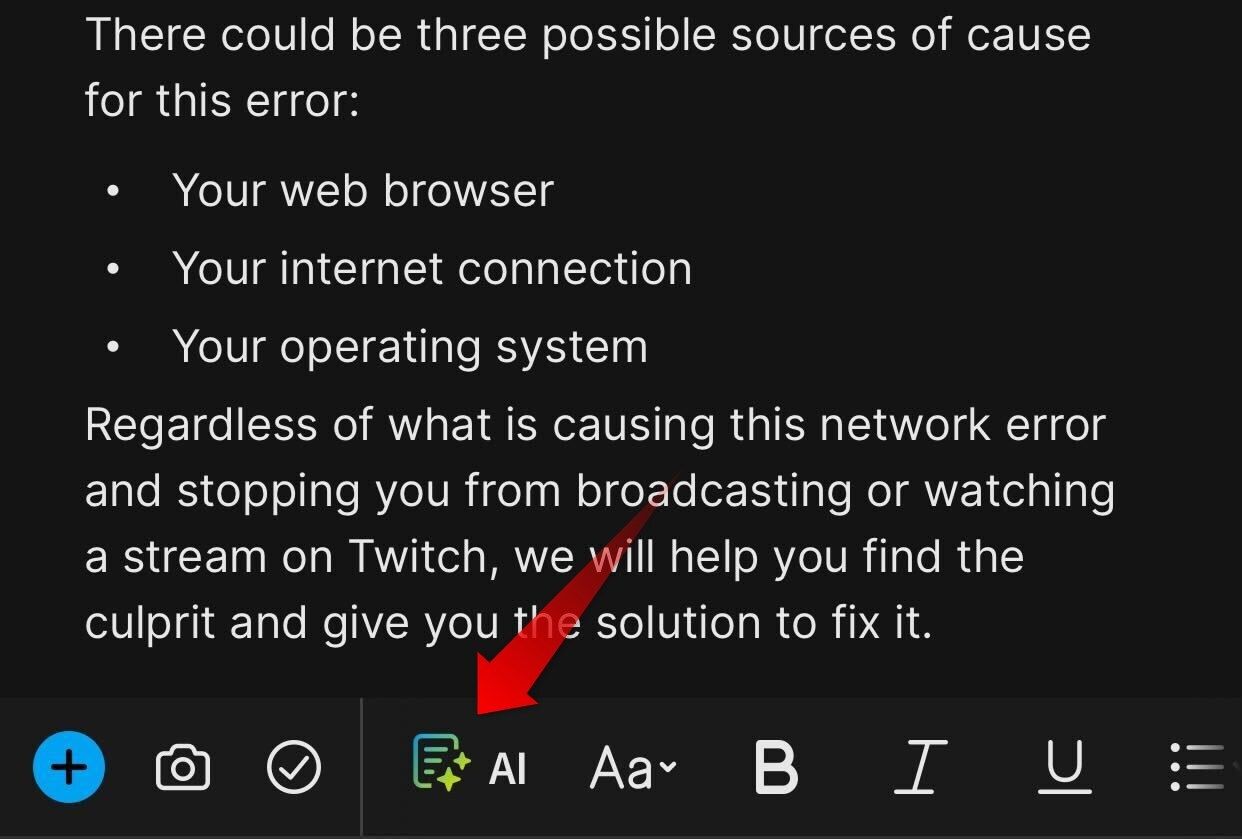
Nehmen Sie Ihre Notizen als Sprachnotizen auf und speichern Sie sie.
Mit der Sprachnotizen-Funktion von Evernote können Sie Audionotizen direkt in der App aufzeichnen und so Gespräche oder Ideen schnell und ohne Tippen erfassen. Sie können diese Aufnahmen später in Text umwandeln, sodass sie bearbeitbar und durchsuchbar sind. Darüber hinaus können Sie sie markieren und geräteübergreifend synchronisieren, um den Zugriff zu erleichtern.
Um diese Funktion auf Ihrem Smartphone zu nutzen, tippen Sie auf das Symbol „ “ in der unteren linken Ecke und wählen Sie „Audio“ aus den Optionen aus.
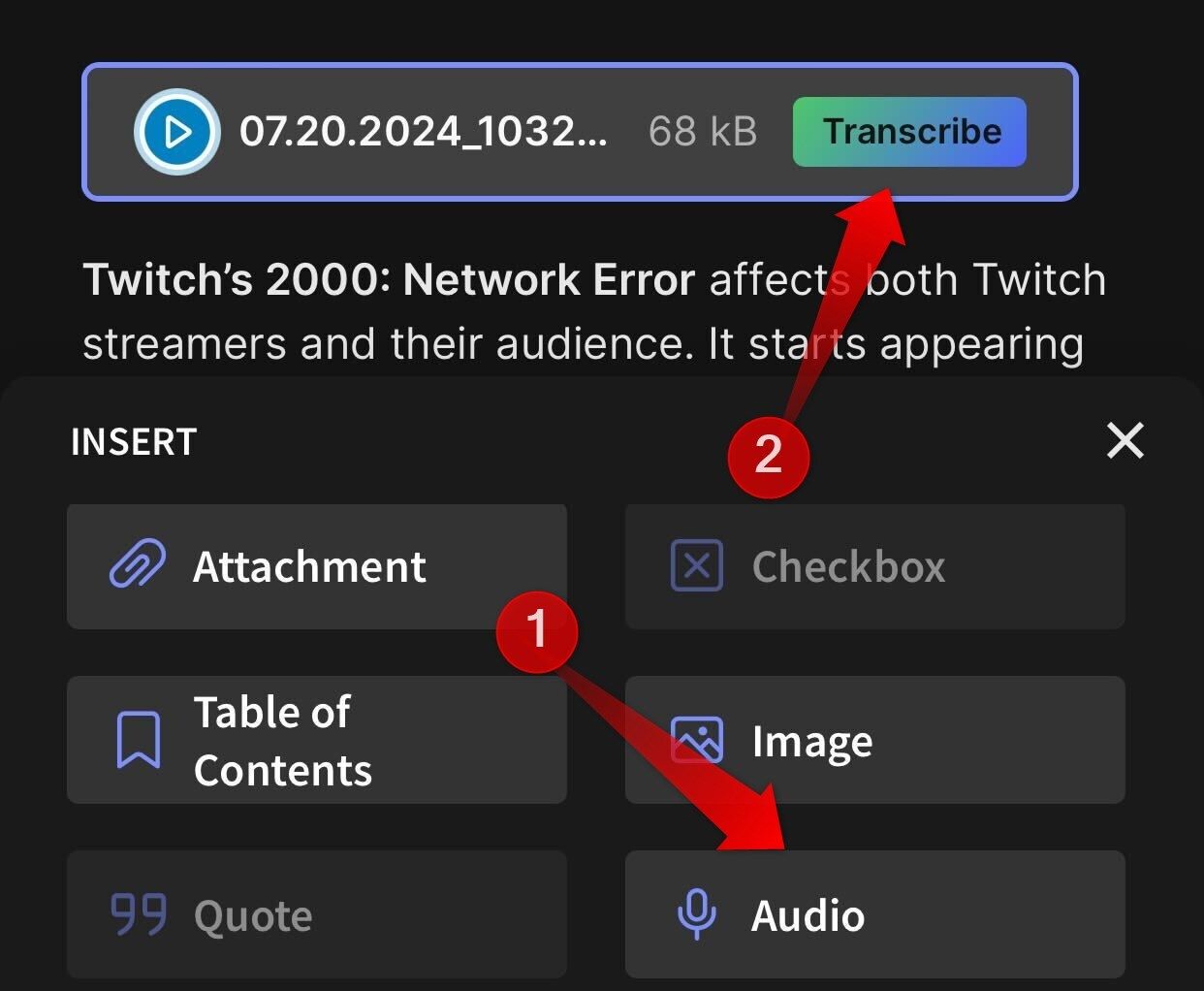
Klicken Sie in der Desktop-App oben auf das Menü „Einfügen“ und wählen Sie dann „Audioaufnahme“. Erlauben Sie der App, Ihr Mikrofon zu verwenden, zeichnen Sie Ihre Sprachnotiz auf und klicken Sie abschließend auf das rote Stoppsymbol.
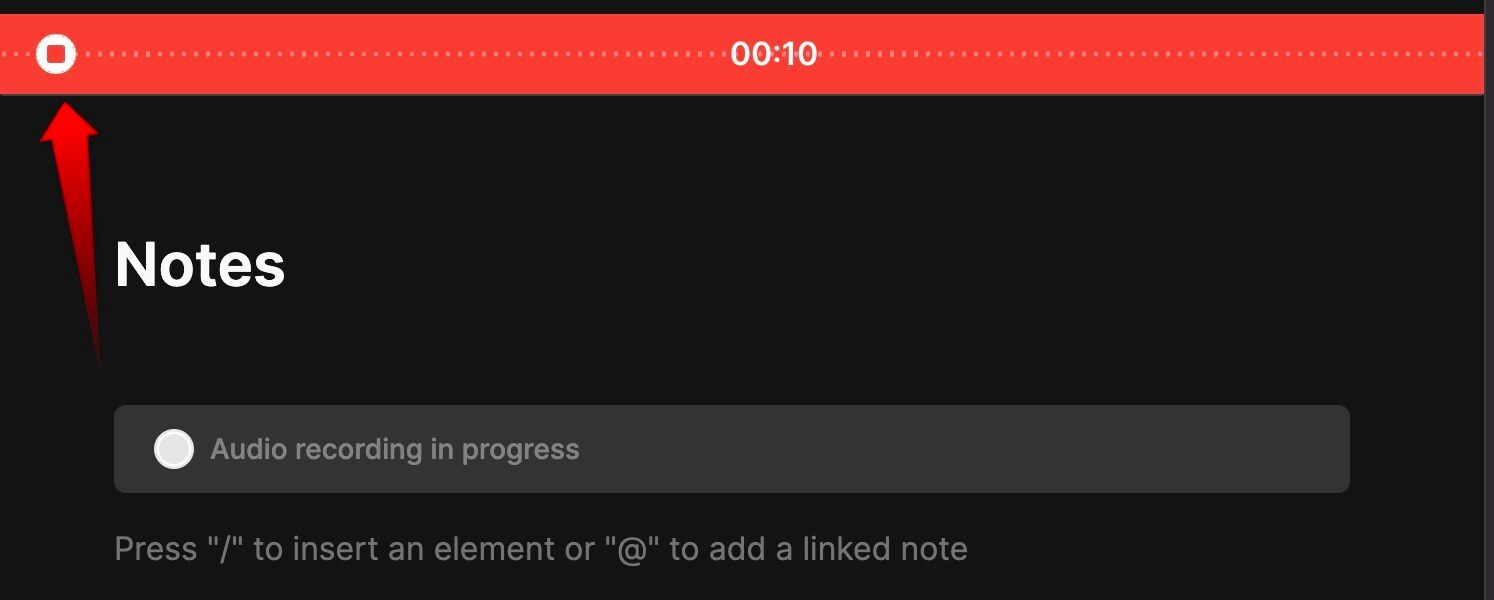
Das Memo wird in derselben Notiz gespeichert; Sie können es transkribieren, indem Sie auf die Schaltfläche „Transkribieren“ klicken.
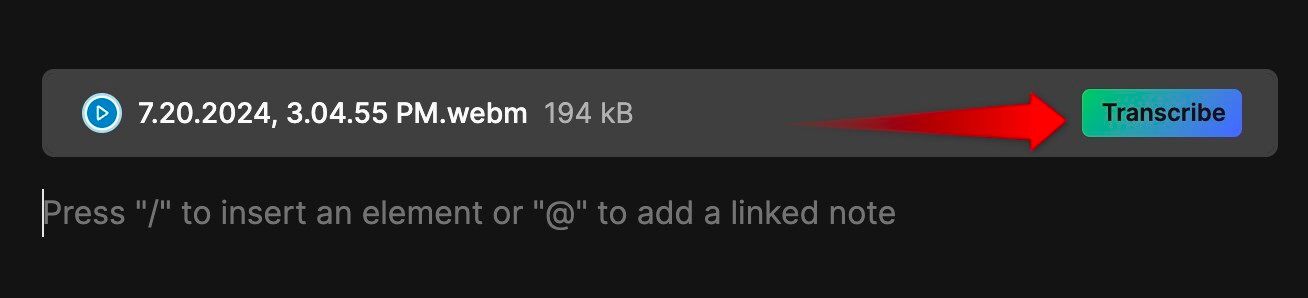
Richten Sie Erinnerungen ein, um Fristen im Auge zu behalten.
Wenn Sie häufig Schwierigkeiten haben, Aufgaben pünktlich einzureichen oder Fristen im Auge zu behalten, verwenden Sie die Erinnerungsfunktion von Evernote.
Mit diesem Tool können Sie Erinnerungen für einzelne Notizen erstellen, indem Sie ein Fälligkeitsdatum und eine Fälligkeitszeit zuweisen. Wenn die Frist näher rückt, erhalten Sie Benachrichtigungen per Push-Benachrichtigung. Außerdem wird die Erinnerung auf allen Ihren Geräten synchronisiert. Unabhängig davon, auf welchem Gerät Sie die Erinnerung einrichten, erhalten Sie Benachrichtigungen auf allen Ihren Geräten.
Um eine Erinnerung in der Desktop-App von Evernote festzulegen, klicken Sie auf das Glockensymbol in der unteren rechten Ecke Ihrer Notiz, weisen Sie Uhrzeit und Datum zu und klicken Sie auf „Erinnerung hinzufügen“.
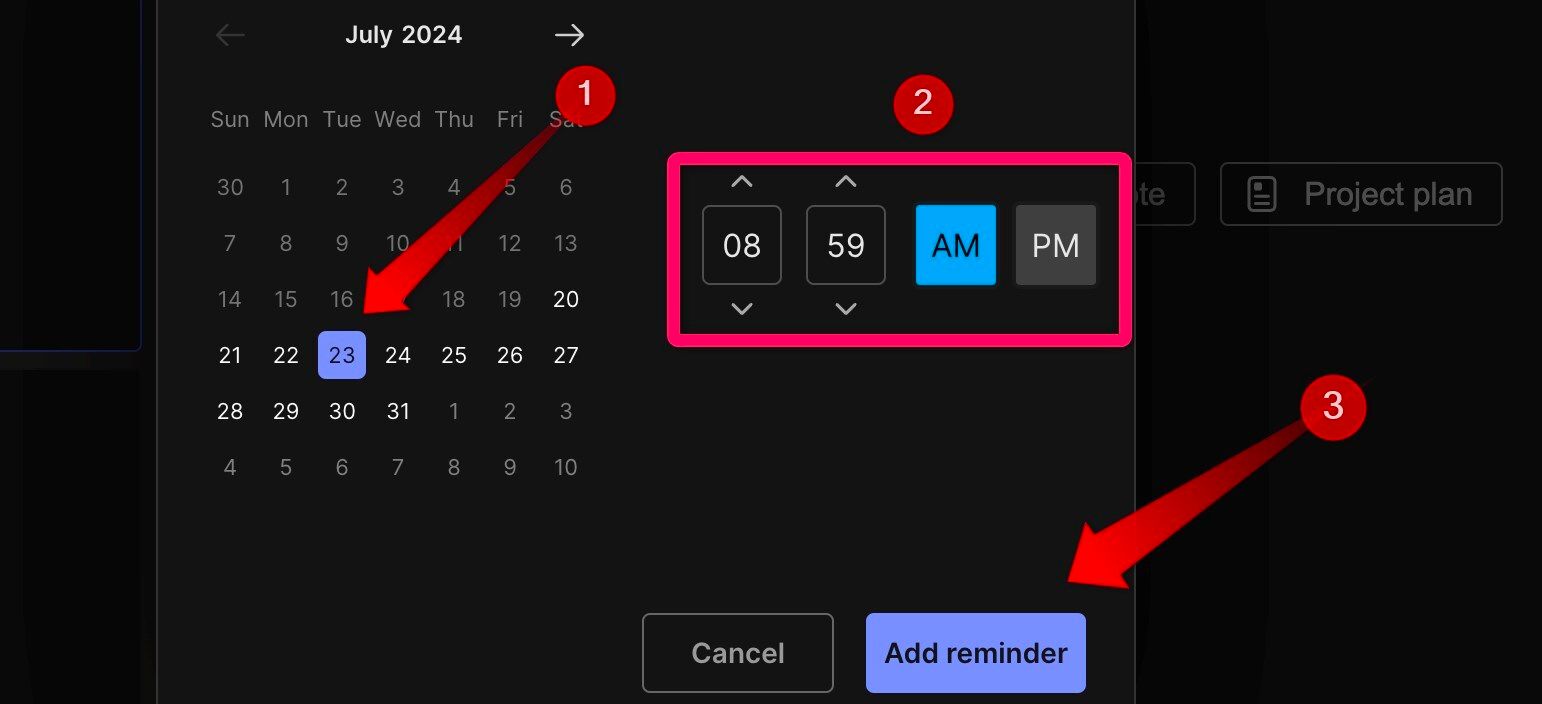
Tippen Sie auf einem Smartphone auf die drei horizontalen Punkte in der oberen rechten Ecke, wählen Sie „Erinnerung hinzufügen“, stellen Sie Uhrzeit und Datum ein und tippen Sie auf „Speichern“.
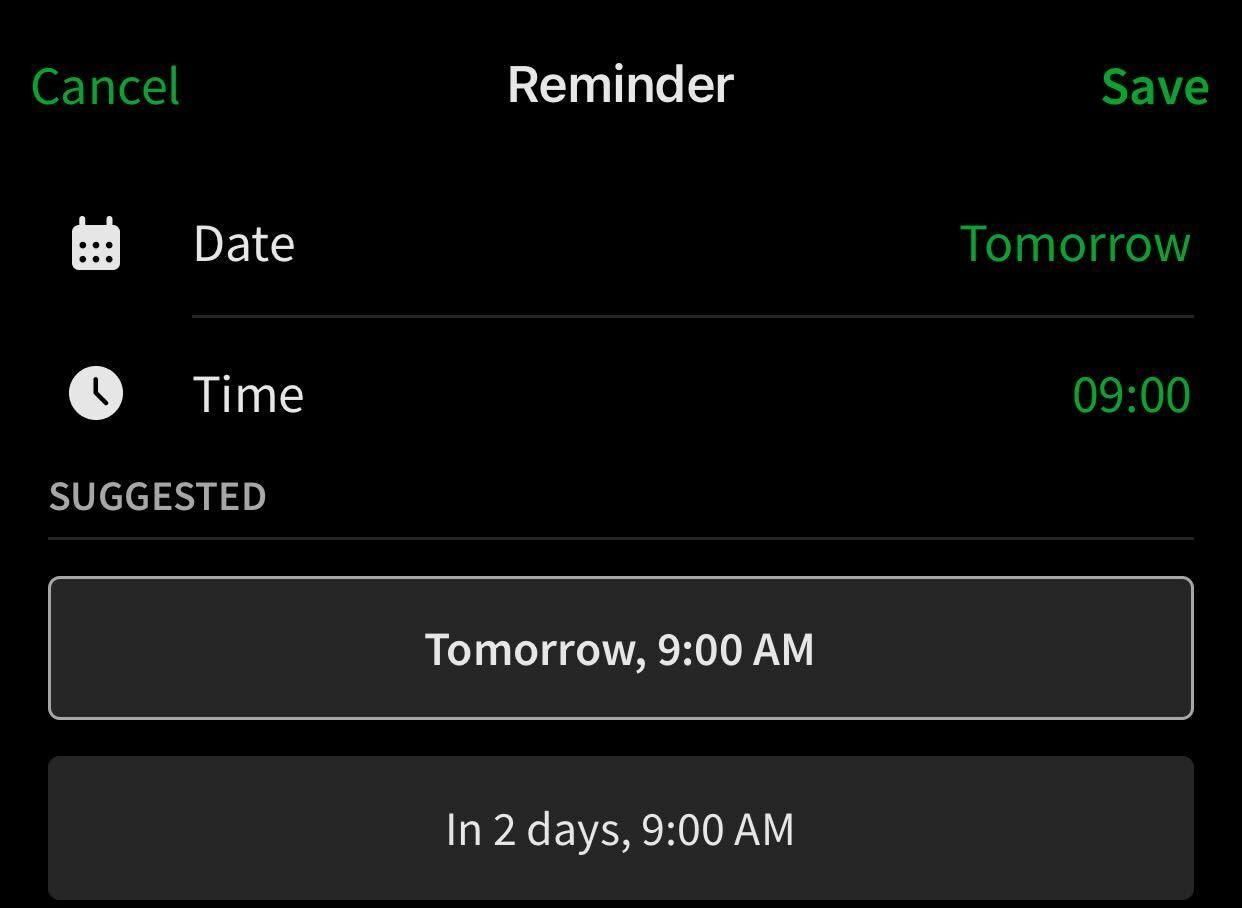
Verwenden Sie Tags, um Ihre Inhalte schnell zu finden.
Wenn Sie Schwierigkeiten haben, Dateien in einer überfüllten Bibliothek mit Notizen zu finden, sollten Sie damit beginnen, sie mit Tags zu versehen, um das Auffinden zu erleichtern. Markieren Sie beispielsweise alle Notizen für Kapitel eines Themas, z. B. „Physik, Kapitel 3“. Auf diese Weise können Sie Ihre zugehörigen Notizen schnell finden. Tags tragen außerdem dazu bei, Dateien effektiver zu organisieren, sodass zahlreiche Ordner überflüssig werden.
Um eine Datei zu markieren, klicken Sie auf das Tag-Symbol in der unteren linken Ecke Ihrer Notiz (Desktop-App) oder oben rechts (Smartphone-App), geben Sie das gewünschte Tag ein und drücken Sie die Eingabetaste.
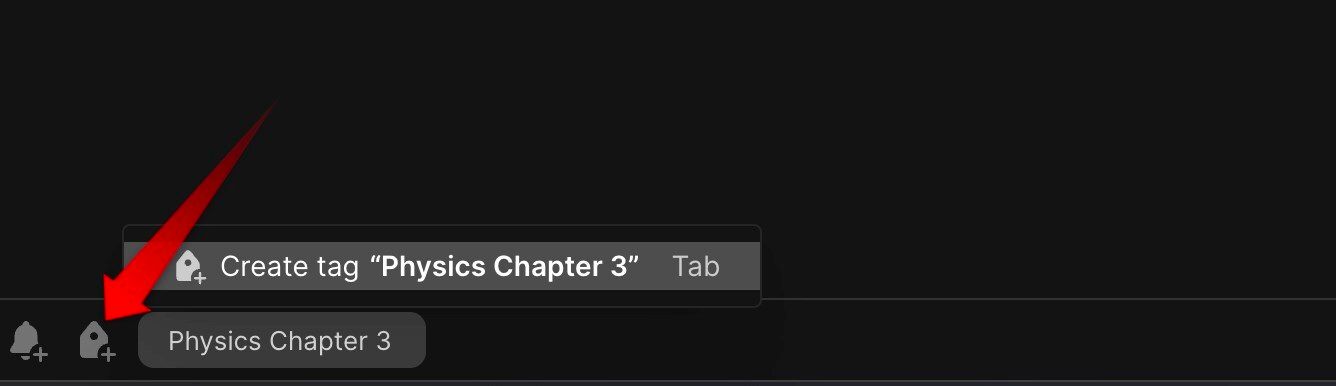
Häufig verwendete Notizen als Verknüpfungen speichern
Eine weitere oft übersehene, aber nützliche Funktion von Evernote ist das Hinzufügen von Notizen zu Verknüpfungen. Dadurch können Sie im Schnellzugriffsbereich auf der rechten Seite häufig verwendete Notizen hinzufügen und so wichtige Notizen immer griffbereit haben. Da Sie nicht ständig nach Dateien suchen müssen, kann diese Funktion Ihre Produktivität steigern.
Um eine Notiz zu Verknüpfungen hinzuzufügen, klicken Sie mit der rechten Maustaste darauf und wählen Sie „Zu Verknüpfungen hinzufügen“.
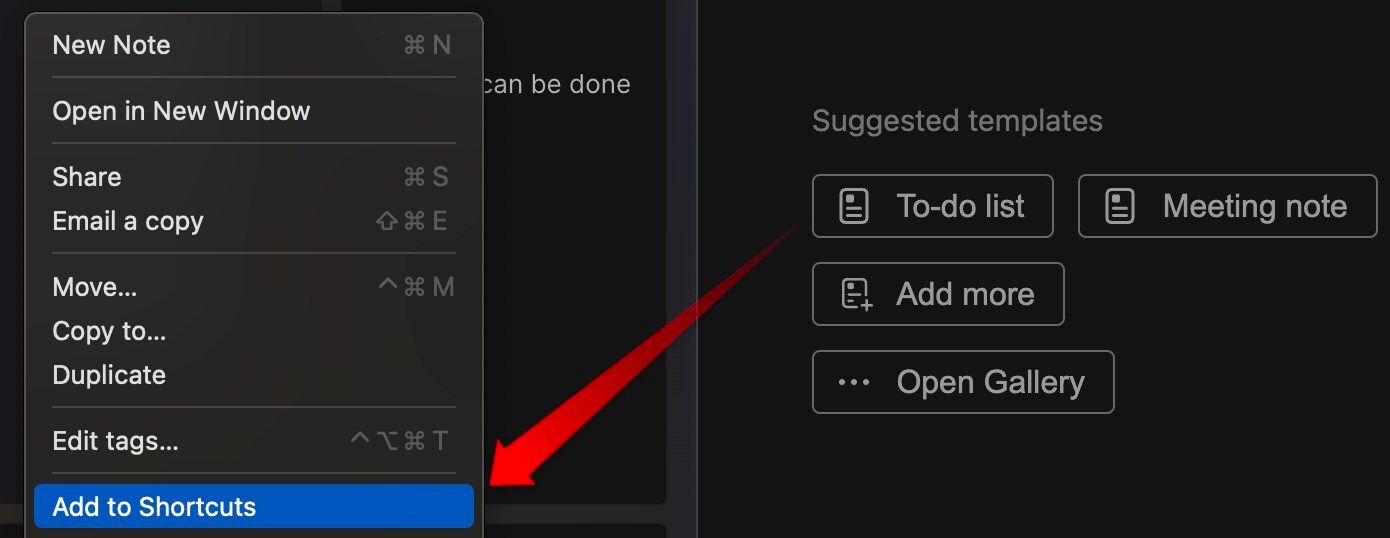
Öffnen Sie die Notiz in der Smartphone-App, klicken Sie auf die drei horizontalen Punkte in der oberen rechten Ecke und wählen Sie „Zu Verknüpfungen hinzufügen“.
Aufgaben effizient mit To-Do-Listen verwalten
Während die Aufgabenverwaltungsfunktion von Evernote in erster Linie für die Verwaltung von Projektaufgaben durch das Festlegen von Fristen, Erinnerungen und die Zuweisung von Aufgaben an Teammitglieder gedacht ist, können Sie sie auch verwenden um effektive To-Do-Listen zu erstellen. Sie können Fristen festlegen, um jeder Aufgabe Zeit zuzuweisen, und Erinnerungen verwenden, um sicherzustellen, dass sie rechtzeitig erledigt werden, sodass keine separaten To-Do-Listen-Apps erforderlich sind.
Um eine Aufgabenliste zu erstellen, öffnen Sie eine neue Notiz, klicken Sie auf das Häkchensymbol in der oberen linken Ecke, geben Sie den Namen Ihrer ersten Aufgabe ein und weisen Sie bei Bedarf eine Frist, eine Erinnerung und Mitglieder zu . Wenn Sie fertig sind, drücken Sie die Eingabetaste, um die nächste Aufgabe zu erstellen. Wenn Sie eine Aufgabe erledigt haben, markieren Sie den Kreis, um ihn durchzustreichen. Alternativ können Sie die To-Do-Listen-Vorlage verwenden.
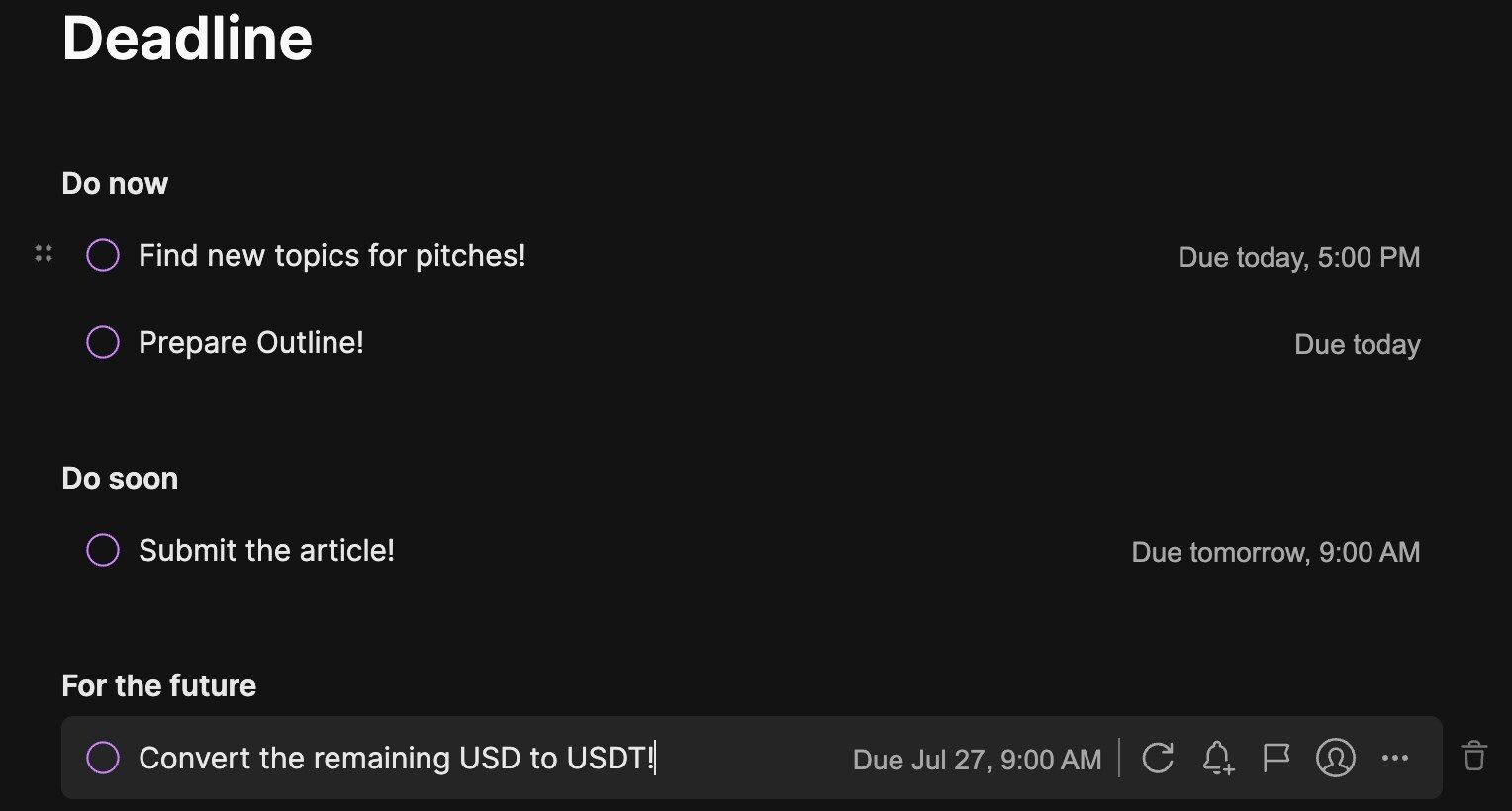
Denken Sie daran, Ihre tägliche Aufgabenliste am Ende des Tages zu löschen, um Ihre Aufgabenverwaltung innerhalb der App organisiert zu halten.
Überprüfen Sie Änderungen im Laufe der Zeit mit dem Notizverlauf.
Wie andere Notizen-Apps speichert Evernote eine Aufzeichnung früherer Versionen Ihrer Notizen. Diese Funktion ist hilfreich, wenn Sie unbeabsichtigte Änderungen vornehmen und diese rückgängig machen möchten oder Änderungen im Laufe der Zeit verfolgen möchten. Der Notizverlauf ist jedoch nur in der Web- und Desktop-Version von Evernote zugänglich; Es ist nicht in der Smartphone-App verfügbar.
Um frühere Versionen einer Notiz anzuzeigen, klicken Sie auf die drei horizontalen Punkte in der oberen rechten Ecke und wählen Sie „Notizverlauf“. Dadurch werden alle früheren Versionen der Notiz sowie deren jeweilige Datums- und Uhrzeitangaben angezeigt. Um eine ältere Version anzuzeigen, klicken Sie auf „Exportieren“, um sie zu speichern. Wenn Sie Ihre aktuelle Notiz auf eine frühere Version zurücksetzen möchten, klicken Sie auf „Wiederherstellen“.
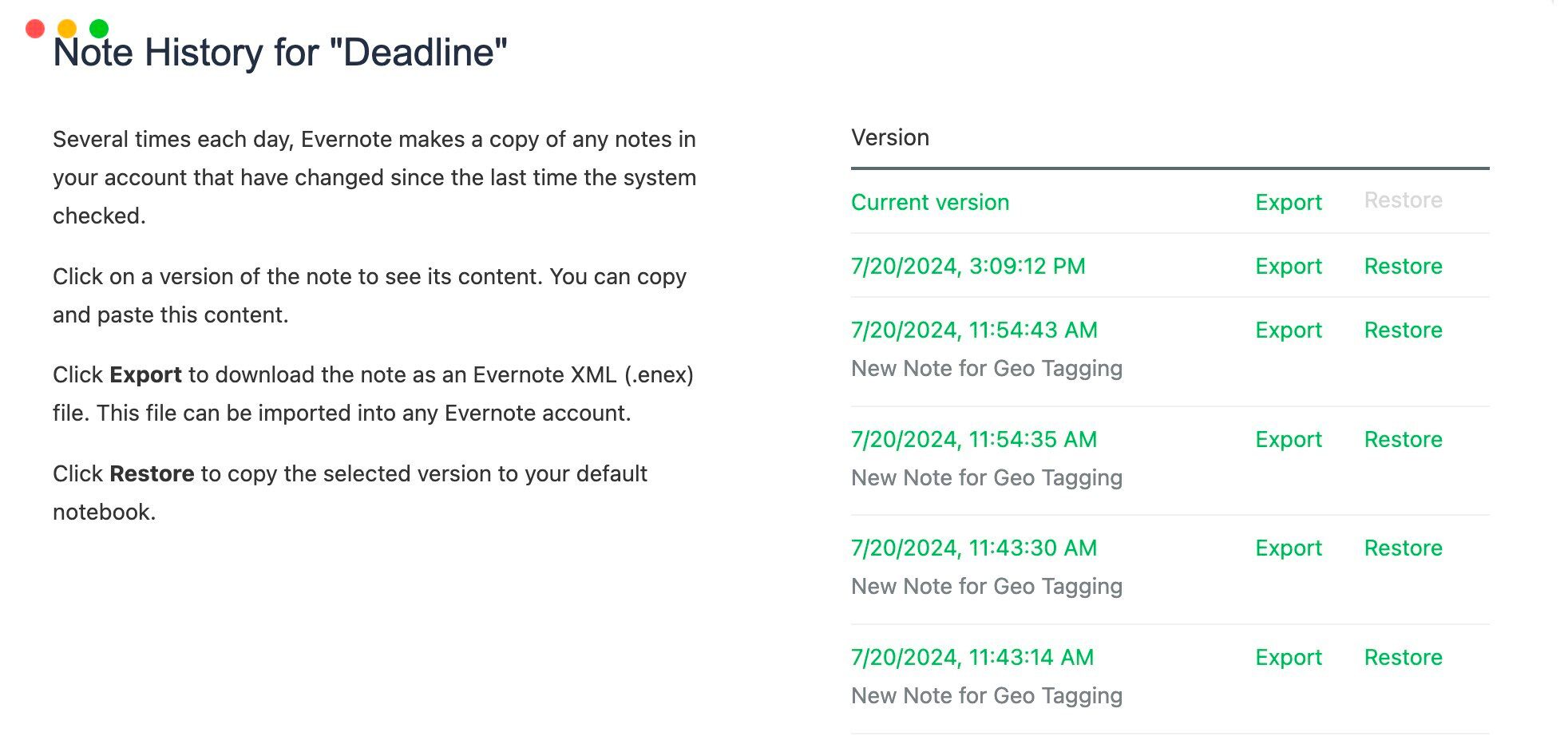
Evernote ist eine großartige Notizen-App, und die Nutzung der oben genannten Funktionen kann Ihren Notizenprozess weiter optimieren. Nutzen Sie diese Funktionen, um Ihren Arbeitsablauf und Ihre Produktivität zu verbessern, Ihre Lieblingsfunktionen mit Freunden und Familie zu teilen und die anderen, weniger bekannten Funktionen von Evernote weiter zu erkunden.
-
 Wie lösche ich Zeitmaschinen -Backups? Wie lösche und fange ich von vorne an?Time Machine: Der beste Freund Ihres Macs und wie man seine Backups verwaltet Time Machine, die integrierte Sicherungslösung von Apple, bietet auto...Software-Tutorial Gepostet am 2025-03-25
Wie lösche ich Zeitmaschinen -Backups? Wie lösche und fange ich von vorne an?Time Machine: Der beste Freund Ihres Macs und wie man seine Backups verwaltet Time Machine, die integrierte Sicherungslösung von Apple, bietet auto...Software-Tutorial Gepostet am 2025-03-25 -
 Wie man Menschen davon abhält, dein WLAN zu stehlenDas Schutz Ihres Wi-Fi-Netzwerks ist entscheidend für Ihre Online-Sicherheit und Ihre Privatsphäre. Der nicht autorisierte Zugriff kann Ihren Browse...Software-Tutorial Gepostet am 2025-03-25
Wie man Menschen davon abhält, dein WLAN zu stehlenDas Schutz Ihres Wi-Fi-Netzwerks ist entscheidend für Ihre Online-Sicherheit und Ihre Privatsphäre. Der nicht autorisierte Zugriff kann Ihren Browse...Software-Tutorial Gepostet am 2025-03-25 -
 Mit "Finden Sie mein Gerät" für Android, können Sie jetzt Leute verfolgenDie Android Fund meine Geräte-App wurde mit einer neuen, benutzerfreundlichen Schnittstelle aktualisiert. Jetzt mit separaten "Geräten" und...Software-Tutorial Gepostet am 2025-03-25
Mit "Finden Sie mein Gerät" für Android, können Sie jetzt Leute verfolgenDie Android Fund meine Geräte-App wurde mit einer neuen, benutzerfreundlichen Schnittstelle aktualisiert. Jetzt mit separaten "Geräten" und...Software-Tutorial Gepostet am 2025-03-25 -
 Währung vs. Rechnungslegungsnummernformat in Excel: Was ist der Unterschied?detaillierte Erläuterung der Excel -Währung und der Buchhaltungsnummer Format: Wann kann man welches verwenden? Dieser Artikel wird in Excel in die...Software-Tutorial Gepostet am 2025-03-25
Währung vs. Rechnungslegungsnummernformat in Excel: Was ist der Unterschied?detaillierte Erläuterung der Excel -Währung und der Buchhaltungsnummer Format: Wann kann man welches verwenden? Dieser Artikel wird in Excel in die...Software-Tutorial Gepostet am 2025-03-25 -
 4 Tipps zum Anhören von schneller Podcasts, schnellerDas bloße Volumen der heute verfügbaren Podcasts ist überwältigend! Von der Wissenschaft bis zum wahren Verbrechen gibt es für jedes Interesse ei...Software-Tutorial Gepostet am 2025-03-25
4 Tipps zum Anhören von schneller Podcasts, schnellerDas bloße Volumen der heute verfügbaren Podcasts ist überwältigend! Von der Wissenschaft bis zum wahren Verbrechen gibt es für jedes Interesse ei...Software-Tutorial Gepostet am 2025-03-25 -
 Ich würde ein Telefon mit austauschbaren Kameraobjektiven lieben: Warum ist es nicht passiert?So gut wie Telefonkameras geworden sind, könnten sie viel bessere Aufnahmen machen, indem sie abnehmbare Objektive verwenden, genau wie engagierte Ka...Software-Tutorial Gepostet am 2025-03-25
Ich würde ein Telefon mit austauschbaren Kameraobjektiven lieben: Warum ist es nicht passiert?So gut wie Telefonkameras geworden sind, könnten sie viel bessere Aufnahmen machen, indem sie abnehmbare Objektive verwenden, genau wie engagierte Ka...Software-Tutorial Gepostet am 2025-03-25 -
 So streamen Sie Ihre PC -Spiele auf alle Ihre BildschirmeJenseits von Musik und Filmen gewinnt das Streaming von Spielen schnell an Popularität. Hier geht es nicht nur um Cloud-basierte Spiele. Sie könn...Software-Tutorial Gepostet am 2025-03-24
So streamen Sie Ihre PC -Spiele auf alle Ihre BildschirmeJenseits von Musik und Filmen gewinnt das Streaming von Spielen schnell an Popularität. Hier geht es nicht nur um Cloud-basierte Spiele. Sie könn...Software-Tutorial Gepostet am 2025-03-24 -
 So starten Sie einen Remote -PC im abgesicherten Modus mit Networking neuLesen Sie unsere Offenlegungsseite, um herauszufinden, wie Sie MspowerUser helfen können, das redaktionelle Team aufrechtzuerhalten ...Software-Tutorial Gepostet am 2025-03-24
So starten Sie einen Remote -PC im abgesicherten Modus mit Networking neuLesen Sie unsere Offenlegungsseite, um herauszufinden, wie Sie MspowerUser helfen können, das redaktionelle Team aufrechtzuerhalten ...Software-Tutorial Gepostet am 2025-03-24 -
 Samsung Galaxy S25+ gegen Galaxy S24+: Das Upgrade wert?Samsung Galaxy S25 gegen S24: Ist das Upgrade es wert? Das Samsung Galaxy S25 verfügt über einen leistungsstärkeren Prozessor und eine verbesserte ...Software-Tutorial Gepostet am 2025-03-24
Samsung Galaxy S25+ gegen Galaxy S24+: Das Upgrade wert?Samsung Galaxy S25 gegen S24: Ist das Upgrade es wert? Das Samsung Galaxy S25 verfügt über einen leistungsstärkeren Prozessor und eine verbesserte ...Software-Tutorial Gepostet am 2025-03-24 -
 Was ist Apple CarPlay und ist es besser, als nur ein Telefon in Ihrem Auto zu verwenden?Apple CarPlay:驾车更安全、更便捷的iPhone体验 Apple CarPlay 为您提供了一种比在车内使用手机更安全的方式,让您轻松访问应用程序和Siri功能。虽然无线CarPlay更加方便,无需连接手机,但有线CarPlay更为常见且运行良好。您可以通过更改壁纸、添加、删除和重新排列...Software-Tutorial Gepostet am 2025-03-24
Was ist Apple CarPlay und ist es besser, als nur ein Telefon in Ihrem Auto zu verwenden?Apple CarPlay:驾车更安全、更便捷的iPhone体验 Apple CarPlay 为您提供了一种比在车内使用手机更安全的方式,让您轻松访问应用程序和Siri功能。虽然无线CarPlay更加方便,无需连接手机,但有线CarPlay更为常见且运行良好。您可以通过更改壁纸、添加、删除和重新排列...Software-Tutorial Gepostet am 2025-03-24 -
 Top -Tech -Angebote: Pixel 9 Pro XL, Samsung Portable SSD, Videotorklingel und mehrDie technischen Angebote dieser Woche sind zu gut, um es zu verpassen, egal ob Sie nach den Schnäppchen für die Präsidenten oder nach einer Überrasch...Software-Tutorial Gepostet am 2025-03-23
Top -Tech -Angebote: Pixel 9 Pro XL, Samsung Portable SSD, Videotorklingel und mehrDie technischen Angebote dieser Woche sind zu gut, um es zu verpassen, egal ob Sie nach den Schnäppchen für die Präsidenten oder nach einer Überrasch...Software-Tutorial Gepostet am 2025-03-23 -
 Android 16 konnte endlich Ordnung zur Benachrichtigung des Chaos bringenAndroid 16 kann die Funktion "gebündelt" starten, um das Problem der Benachrichtigungsüberlastung zu lösen! Angesichts der zunehmenden Anz...Software-Tutorial Gepostet am 2025-03-23
Android 16 konnte endlich Ordnung zur Benachrichtigung des Chaos bringenAndroid 16 kann die Funktion "gebündelt" starten, um das Problem der Benachrichtigungsüberlastung zu lösen! Angesichts der zunehmenden Anz...Software-Tutorial Gepostet am 2025-03-23 -
 5 Möglichkeiten, Ihre digitalen Fotos in die reale Welt zu bringen将珍藏的数码照片带入现实生活,让回忆更加生动!本文介绍五种方法,让您不再让照片沉睡在电子设备中,而是以更持久、更令人愉悦的方式展示它们。 本文已更新,最初发表于2018年3月1日 手机拍照如此便捷,照片却常常被遗忘?别让照片蒙尘!以下五种方法,让您轻松将心爱的照片变为可触可感的现实存在。 使用专业照...Software-Tutorial Gepostet am 2025-03-23
5 Möglichkeiten, Ihre digitalen Fotos in die reale Welt zu bringen将珍藏的数码照片带入现实生活,让回忆更加生动!本文介绍五种方法,让您不再让照片沉睡在电子设备中,而是以更持久、更令人愉悦的方式展示它们。 本文已更新,最初发表于2018年3月1日 手机拍照如此便捷,照片却常常被遗忘?别让照片蒙尘!以下五种方法,让您轻松将心爱的照片变为可触可感的现实存在。 使用专业照...Software-Tutorial Gepostet am 2025-03-23 -
 Warum funktioniert das Mousepad meines Laptops nicht richtig, wenn er mit dem Ladegerät verbunden ist?Gründe, warum der Mousepad Ihres Laptops nicht funktioniert, wenn er an angeschlossen ist Bevor wir mit der Fehlerbehebung mit diesem Problem begin...Software-Tutorial Gepostet am 2025-03-23
Warum funktioniert das Mousepad meines Laptops nicht richtig, wenn er mit dem Ladegerät verbunden ist?Gründe, warum der Mousepad Ihres Laptops nicht funktioniert, wenn er an angeschlossen ist Bevor wir mit der Fehlerbehebung mit diesem Problem begin...Software-Tutorial Gepostet am 2025-03-23 -
 Top 5 effektive Methoden für Riot -Client -Fehler, die nicht gefunden wurdenStellen Sie sich vor, Sie möchten eine Pause machen, indem Sie ein Spiel spielen, Ihr Aufstand funktioniert nicht und zeigt Ihnen eine nicht gefunden...Software-Tutorial Gepostet am 2025-03-23
Top 5 effektive Methoden für Riot -Client -Fehler, die nicht gefunden wurdenStellen Sie sich vor, Sie möchten eine Pause machen, indem Sie ein Spiel spielen, Ihr Aufstand funktioniert nicht und zeigt Ihnen eine nicht gefunden...Software-Tutorial Gepostet am 2025-03-23
Chinesisch lernen
- 1 Wie sagt man „gehen“ auf Chinesisch? 走路 Chinesische Aussprache, 走路 Chinesisch lernen
- 2 Wie sagt man auf Chinesisch „Flugzeug nehmen“? 坐飞机 Chinesische Aussprache, 坐飞机 Chinesisch lernen
- 3 Wie sagt man auf Chinesisch „einen Zug nehmen“? 坐火车 Chinesische Aussprache, 坐火车 Chinesisch lernen
- 4 Wie sagt man auf Chinesisch „Bus nehmen“? 坐车 Chinesische Aussprache, 坐车 Chinesisch lernen
- 5 Wie sagt man „Fahren“ auf Chinesisch? 开车 Chinesische Aussprache, 开车 Chinesisch lernen
- 6 Wie sagt man Schwimmen auf Chinesisch? 游泳 Chinesische Aussprache, 游泳 Chinesisch lernen
- 7 Wie sagt man auf Chinesisch „Fahrrad fahren“? 骑自行车 Chinesische Aussprache, 骑自行车 Chinesisch lernen
- 8 Wie sagt man auf Chinesisch Hallo? 你好Chinesische Aussprache, 你好Chinesisch lernen
- 9 Wie sagt man „Danke“ auf Chinesisch? 谢谢Chinesische Aussprache, 谢谢Chinesisch lernen
- 10 How to say goodbye in Chinese? 再见Chinese pronunciation, 再见Chinese learning

























